该说明将带您了解安装 TWS的标准流程,并提供您需要的指令行输入内容。您可以复制和粘贴文字,方便您的安装过程。
点击下载按钮并将 TWS 安装文件保存到您指定的位置。接下来的安装说明假设您已经将文件保存到了默认的下载文件夹。如果文件保存在其它地方,请将说明中提到的“下载”文件夹替代成相应的目录/文件夹。


1. 打开计算机终端(在大多数发行版上使用Ctrl+Alt+T),找到安装程序所在的目录:
复制:cd ~/Downloads
2. 在文件名前输入chmod u+x,使安装程序可以被执行:
复制:chmod u+x tws-latest-linux-x86.sh
3. 在文件名前输入"./"运行安装程序开始安装向导:
复制:./tws-latest-linux-x86.sh

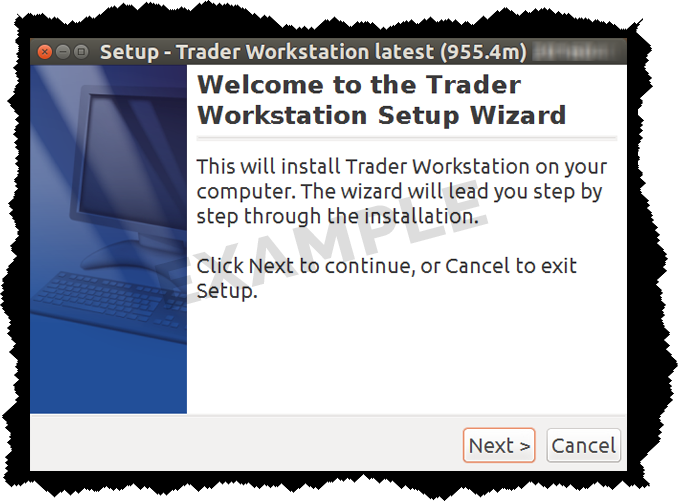
点击设置向导的 “下一步”按钮提取文件。

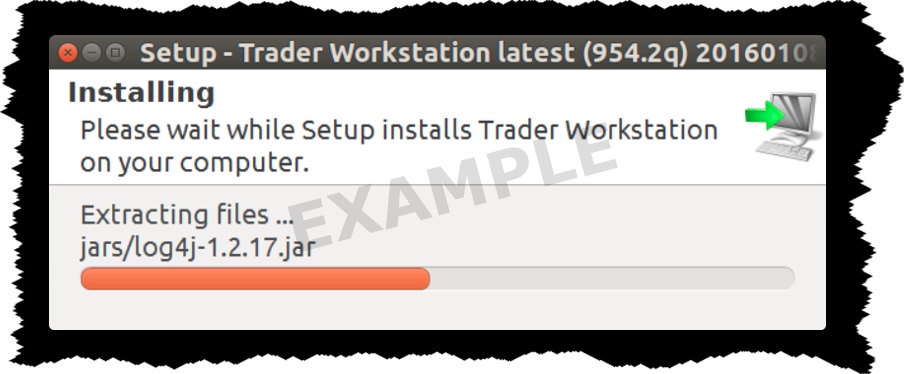

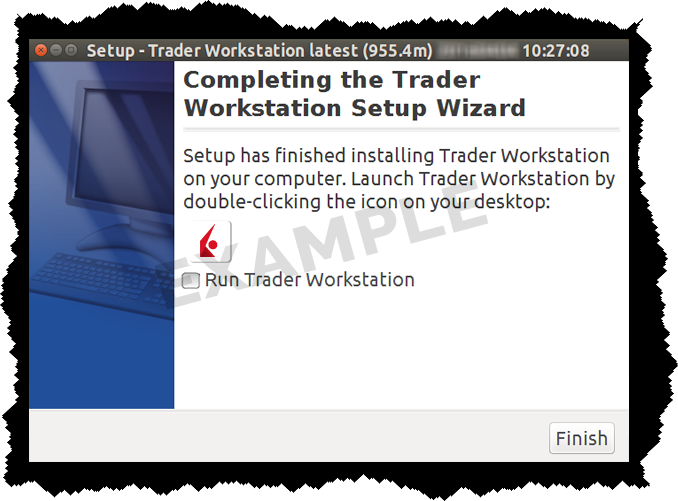
取消勾选“运行TWS”复选框并点击“完成”按钮。TWS图标会安装在您的桌面上。

在桌面找到 TWS 图标,双击以启动登录框。

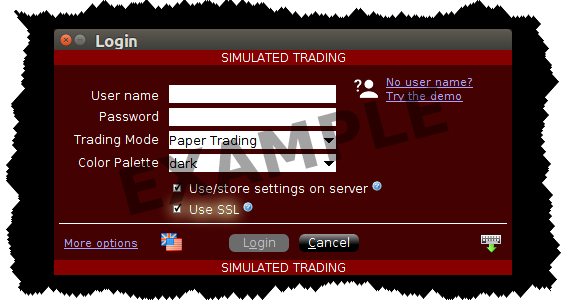
点击“没有用户名?”链接。

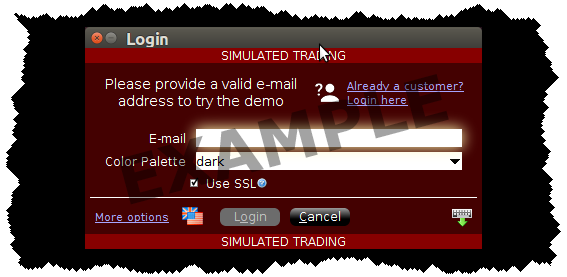
输入您的电子邮件地址,然后点击“登录”按钮来登录TWS演示。